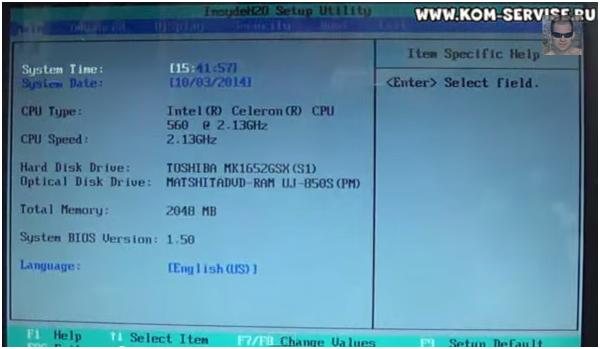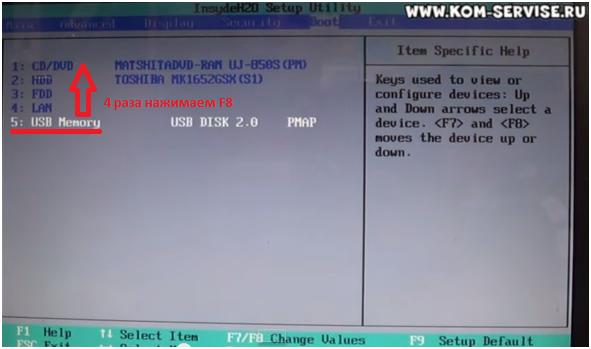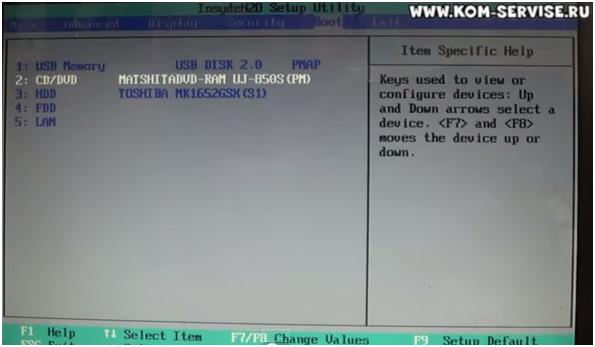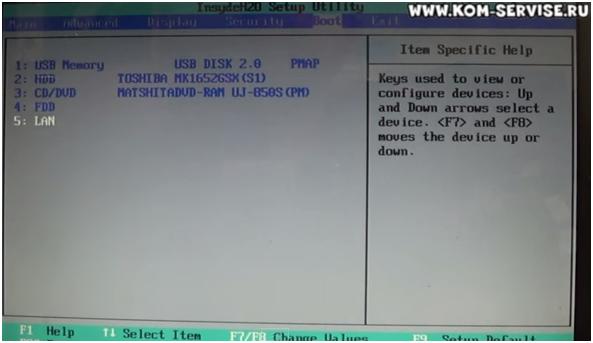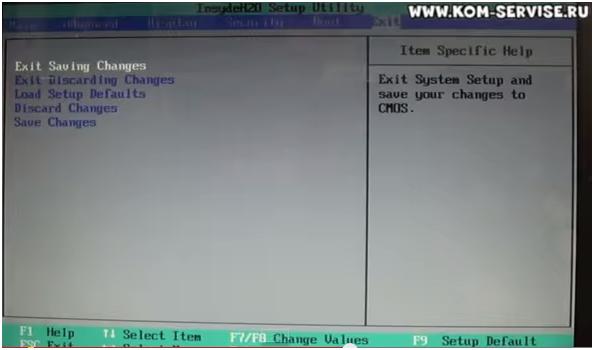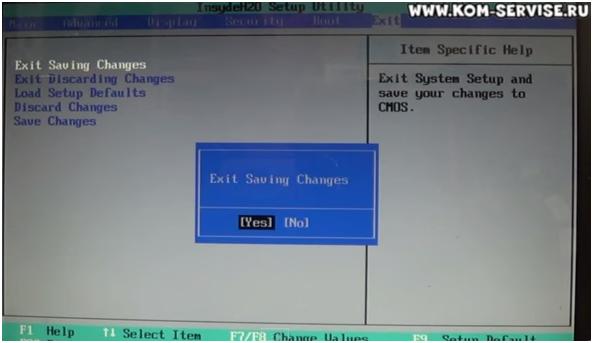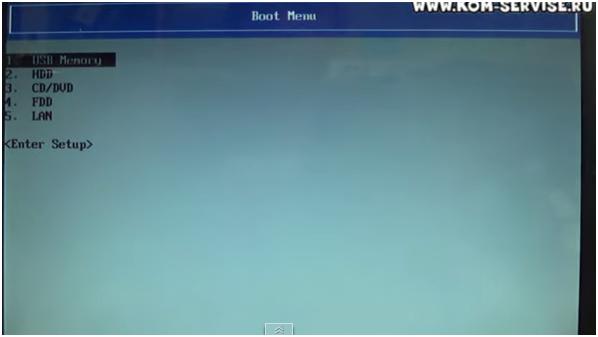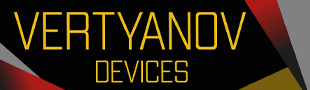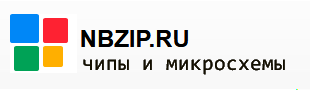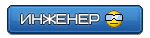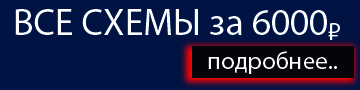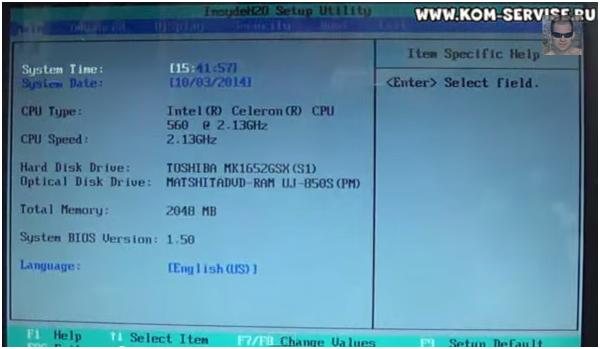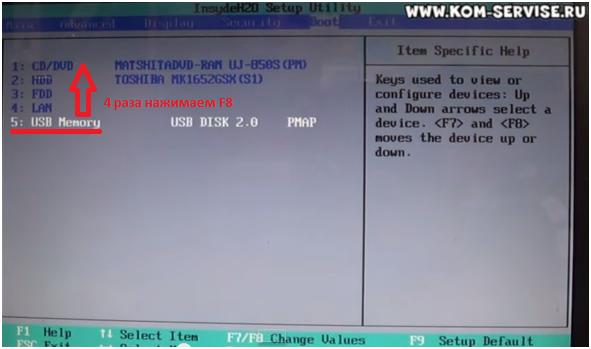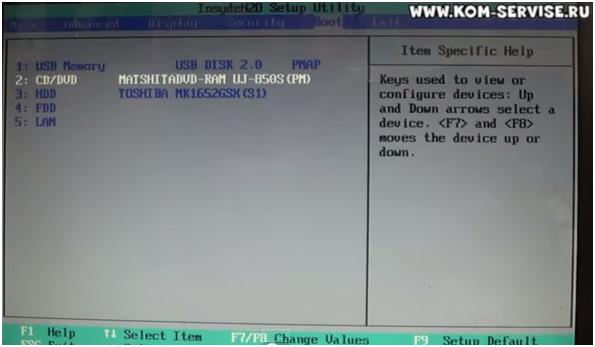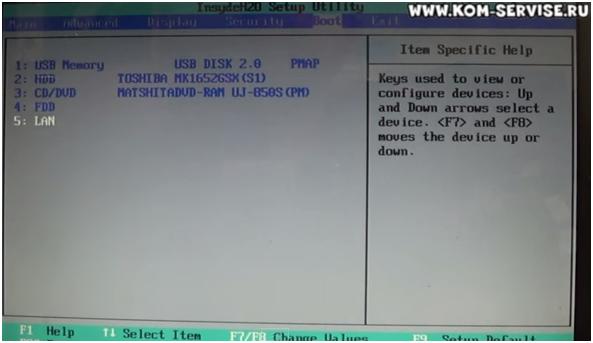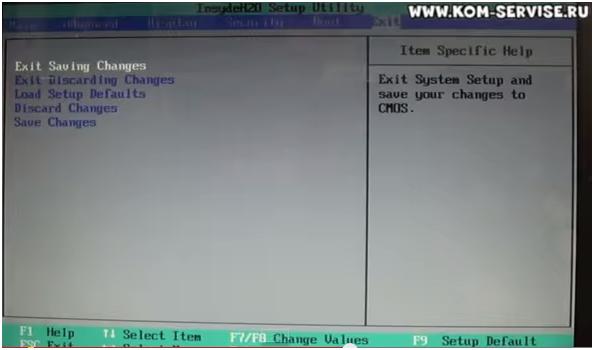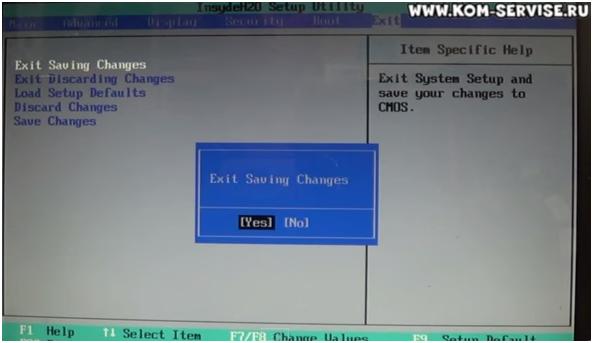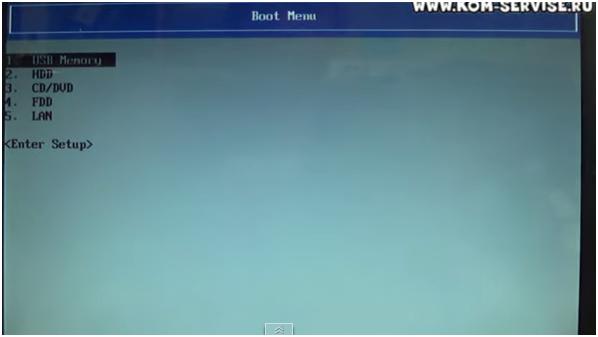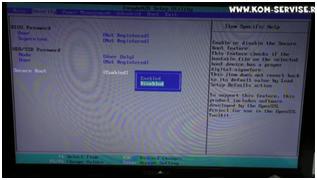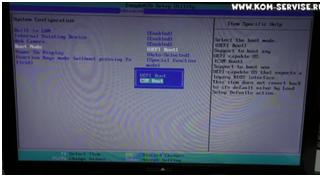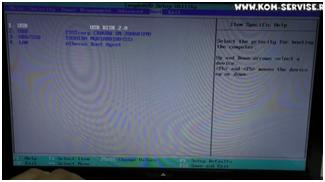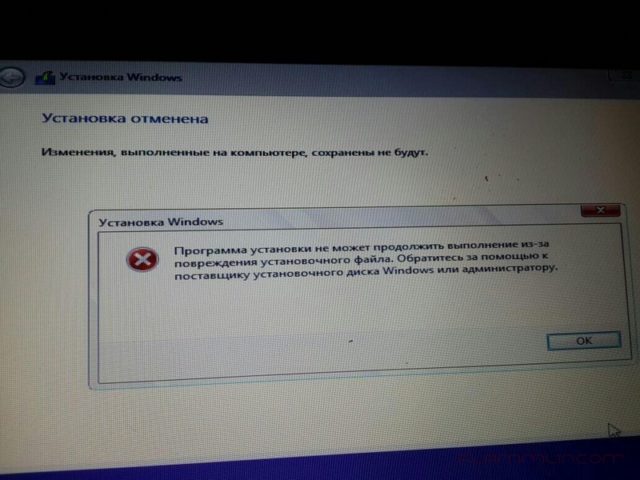Для установки Windows 7 или Windows 8, требуется произвести дополнительные настройки в BIOS, а именно выставить на загрузку либо флешку, либо привод.
Рассмотрим, как это делается на примере ноутбука Toshiba Satellite.
- Включаем ноутбук и нажимаем на клавиатуре клавишу F2, чтобы попасть в BIOS.
Наблюдаем следующее
- Нам необходимо перейти во вкладку Boot.
Для этого несколько раз нажимаем на клавиатуре стрелку вправо, пока нужная нам вкладка не выделится белым.
Во вкладке Boot у нас отображаются все устройства, с которых можно загрузить Windows.
К примеру, первым пунктом отображается привод, вторым пунктом – жёсткий диск.
- Предположим, нам нужно установить Windows с флешки. Она в данном списке идёт 5-ым пунктом.
Чтобы загрузиться с флешки, нам необходимо выделить её и переместить на первую позицию среди перечисленных устройств.
Для этого нам надо нажимать клавишу F8. Если мы жмём клавишу F7, то выбранная нами позиция опускается вниз.
- Допустим, нам нужно переместить CD/DVD на третью позицию, а HDD на вторую.
Для этого либо выделяем CD/DVD и нажимаем на клавиатуре клавишу F7, либо выделяем HDD и нажимаем F8.
Вот, что получилось после перемещения:
- Если требуется установить Windows с установочного диска, то таким же образом перемещаем на первую позицию CD/DVD .
После того, как мы произвели необходимые настройки, требуется перейти с выбранной нами вкладки Boot на вкладку Exit.
- Произведенные нами настройки необходимо сохранить.
Для этого выделяем строку Exit Saving Changes и дважды нажимаем на клавиатуре кнопку Enter.
На экране появляется всплывающее окно с требованием подтверждения выхода и сохранения изменений.
Нажимаем Yes.
7. После проделанных действий компьютер самостоятельно перезагружается.
-
Существует другой способ выбора устройства, с помошью которого будет устанавливаться Windows.
При перезагрузке, нажимаем на клавиатуре клавишу F2, открывается Boot Menu.
Там перечислен список устройств, которые можно использовать для установки Windows.
Выбрать любое устройство из списка можно с помощью стрелок вверх/вниз на клавиатуре, перемещаясь с одной строки на другую.
Например, мы хотим загрузить Windows с флешки, выбираем первую строку и жмём Enter.
- Если флешка с образом Windows уже стоит в компьютере, то мы видим, как начинается установка Windows
Всю последовательность действий можно увидеть на видео по ссылке ниже
Регистрация Вход
|
||||
| Текущее время: 05 фев 2023, 01:46 |
|
|
|
|
|
Сообщения без ответов | Активные темы
Список форумов » Ремонт ноутбуков, компьютеров и комплектующих » Ремонт ноутбуков » Toshiba
Часовой пояс: UTC + 4 часа
Правила форума
Правила создания темы
Прежде чем запросить BIOS
Модераторы: igils, MSF113, Rom, Ciber SLasH, AL._.EX, ars44, RsM
| Страница 1 из 1 [ Сообщений: 5 ] |
| Версия для печати | Пред. тема | След. тема |
Показать сообщения за: Поле сортировки
|
|||||||||||||||||||||||||||||||||||||||||||||||||||||||||
| Страница 1 из 1 [ Сообщений: 5 ] |
|
||||||||||||||||||||||||||||||||||||||
Список форумов » Ремонт ноутбуков, компьютеров и комплектующих » Ремонт ноутбуков » Toshiba
Часовой пояс: UTC + 4 часа
|
||||
|
||||
| Вы не можете начинать темы Вы не можете отвечать на сообщения Вы не можете редактировать свои сообщения Вы не можете удалять свои сообщения Вы не можете добавлять вложения |
| Найти: |
Перейти: |
Language:
Powered by
phpBB
© 2000, 2002, 2005, 2007, 2008 phpBB Group
Содержание
- Как зайти и настроить BIOS ноутбука Toshiba для установки WINDOWS 7 или 8 с флешки или диска.
- Как зайти и настроить BIOS ноутбука Toshiba L855 для установки WINDOWS 7 или 8 с флешки или диска
- Установка Windows 7 на ноутбук с диска – пошаговая инструкция
- Важно: ознакомьтесь перед началом установки
- Подготовка к установке ОС
- Записываем диск с дистрибутивом
- Параметры BIOS для загрузки с DVD-диска
- Установка Windows 7 на новый ноутбук
- Запуск установки
- Язык установки
- Тип установки
- Видео: Установка Windows 7. Пошаговое руководство
- В какой раздел установить
- Форматирование раздела
- Копирование файлов и перезагрузка
- Активируем Windows
- Установка драйверов
- Программы и утилиты для работы в системе
- Оптимизация ОС
- Видео: Оптимизация работы операционной системы
- Ошибки при установке
- Стоимость установки
- Цены на услуги
- Как переустановить Windows 7 на ноутбуке Тошиба?
- Как поставить загрузку с флешки на ноутбуке Toshiba?
- Как восстановить систему на ноутбуке Toshiba Satellite?
- Как включить ноутбук Toshiba?
- Как в биосе поставить загрузку с флешки на ноутбуке?
- Как сбросить настройки до заводских с телевизора Тошиба?
- Как обновить ноутбук Тошиба?
- Как войти в биос на ноутбуке Тошиба?
- Как вернуть ноутбук к заводским настройкам через биос?
- Как восстановить заводские настройки на ноутбуке?
- Как восстановить заводские настройки на Windows 7?
- Как открыть boot меню на ноутбуке Toshiba?
- Как зайти в биос на ноутбуке Toshiba Satellite l850?
- Как зайти в безопасный режим на ноутбуке Тошиба?
- NET.Гаджет
- ноутбука Toshiba
- Installing Ос 7 on a laptop Toshiba Satelite A210, A215, A200 (with a flash drive)
- Как зайти и настроить BIOS ноутбука Toshiba L855 для установки Ос 7 либо 8 с флешки либо диска.
- установить
Как зайти и настроить BIOS ноутбука Toshiba для установки WINDOWS 7 или 8 с флешки или диска.
Для установки Windows 7 или Windows 8, требуется произвести дополнительные настройки в BIOS, а именно выставить на загрузку либо флешку, либо привод.
Рассмотрим, как это делается на примере ноутбука Toshiba Satellite.
Для этого несколько раз нажимаем на клавиатуре стрелку вправо, пока нужная нам вкладка не выделится белым.
Во вкладке Boot у нас отображаются все устройства, с которых можно загрузить Windows.
К примеру, первым пунктом отображается привод, вторым пунктом – жёсткий диск.
Чтобы загрузиться с флешки, нам необходимо выделить её и переместить на первую позицию среди перечисленных устройств.
Для этого нам надо нажимать клавишу F8. Если мы жмём клавишу F7, то выбранная нами позиция опускается вниз.
Для этого либо выделяем CD/DVD и нажимаем на клавиатуре клавишу F7, либо выделяем HDD и нажимаем F8.
Вот, что получилось после перемещения:
После того, как мы произвели необходимые настройки, требуется перейти с выбранной нами вкладки Boot на вкладку Exit.
Для этого выделяем строку Exit Saving Changes и дважды нажимаем на клавиатуре кнопку Enter.
На экране появляется всплывающее окно с требованием подтверждения выхода и сохранения изменений.
7. После проделанных действий компьютер самостоятельно перезагружается.
При перезагрузке, нажимаем на клавиатуре клавишу F2, открывается Boot Menu.
Там перечислен список устройств, которые можно использовать для установки Windows.
Выбрать любое устройство из списка можно с помощью стрелок вверх/вниз на клавиатуре, перемещаясь с одной строки на другую.
Например, мы хотим загрузить Windows с флешки, выбираем первую строку и жмём Enter.
Всю последовательность действий можно увидеть на видео по ссылке ниже
Источник
Как зайти и настроить BIOS ноутбука Toshiba L855 для установки WINDOWS 7 или 8 с флешки или диска
В этой статье мы посмотрим, как на ноутбуке Toshiba L855 зайти в BIOS и поставить загрузку с флешки или с привода для установки Windows.
С самого начала нужно вставить флешку в разъем слева.
Далее необходимо жать клавишу F2, удерживать её, а затем включить ноутбук.
Первым делом заходим во вкладку Security. Здесь нажимаем на Security boot и меняем с Enabled на Disabled.
После этого жмем на вкладку Advanced и выбираем в самом низу Systems Configuration. И здесь уже нажимаем Boot Mode, а затем UEFI BOOT меняем на CSM BOOT.
После этого жмем Escape и выходим.
Теперь держим клавишу выключения, чтобы ноутбук выключился до того момента, пока он не выключиться.
Когда он уже выключиться, удерживаем клавишу F2 и нажимаем на кнопку включения, клавишу F2 при этом не отпускаем.
Все, мы опять же попали в BIOS.
Далее идем во вкладку Boot и вот теперь видим флешку USB и привод. Если вам необходимо установить windows с диска, то берем клавишей F6 и поднимаем на первое место привод. Если же нужно с флешки, то также указываем на неё и клавишей F6 поднимаем вверх.
После этого нажимаем Exit и проверяем, начнется ли установка с флешки.
Итак, установка началась и теперь можно устанавливать windows.
Вы прочитали статью по настройке BIOS ноутбука Toshiba L855 для установки WINDOWS 7 или 8 с флешки или диска. Верим, что вся информация была доступной и понятной. Если же после прочтения статьи у вас остались какие-нибудь вопросы или вы хотите что-либо уточнить, то к вашему просмотру предлагается следующее видео:
Источник
Установка Windows 7 на ноутбук с диска – пошаговая инструкция
Вы хотите знать, как установить виндовс 7 на ноутбук бесплатно? Столкнулись с необходимостью переустановки операционной системы, но не знаете, как это сделать? Наша пошаговая инструкция по установке поможет вам найти ответы на эти и многие другие вопросы.
Мы расскажем о трех вариантах загрузки Windows 7: c USB – флешки, компакт-диска и прямо с компьютера. Кроме того, вы узнаете, как настраивать БИОС при любом из этих вариантов. Наша инструкция для чайников поможет вам самостоятельно переустановить Windows и решить другие сопутствующие задачи.
Несомненно, установка виндовс гораздо проще чем, например, установка андроид, тем не менее, нам придется кое в чем разобраться.
Важно: ознакомьтесь перед началом установки
При установке Windows 7 в первую очередь необходимо определиться с характеристиками вашего компьютера. Если его оперативная память меньше 2 Гб, то вам подойдет 32-х разрядная операционная система (ОС) с платформой 86 бит. В большинстве современных ноутбуков установлены планки оперативной памяти объемом более 2 Гб, в таком случае можно спокойно устанавливать 64-х разрядную ОС.
Информацию о количестве памяти можно получить, открыв свойства компьютера. Правой кнопкой жмем на иконку «Мой компьютер» на рабочем столе, выбираем в меню свойства, и смотрим какова Установленная память (ОЗУ).
Подготовка к установке ОС
Не забывайте, что раздел диска, на который производится установка, будет отформатирован, а информация удалена. Все необходимые вам данные следует сохранить в том разделе компьютера, который не будет форматироваться, или на внешнем носителе.
Для установки вам потребуется загрузочный компакт-диск или USB –флешка, где находится ОС Windows 7. Еще один вариант – виртуальный образ системы, особенности работы с которым описаны ниже.
Записываем диск с дистрибутивом
Чтобы создать загрузочный диск с нуля, нам понадобятся:
Программ существует огромное множество: Nero Burning Rom, UltraIso, CDBurnerXP, InfraRecorder. В данном случае мы воспользуемся скромной утилитой Small CD-Writer, которую предварительно нужно скачать и установить.
После установки производим следующие действия:
Таким образом, если процесс автозагрузки на компьютере не отключен, и все правильно записалось, то должно появиться меню, из которого можно начать установку Windows.
Иногда ПК пользователи задаются вопросом, как установить Windows 7 на ноутбук без диска и флешки? Такой способ установки возможен, но только при наличии на компьютере действующей операционной системы:
Параметры BIOS для загрузки с DVD-диска
При необходимости загрузки с компакт — дисков, необходимо произвести те же самые манипуляции, что и при загрузке с USB, с одной лишь разницей – при указании места загрузки, вместо Hard Disk нужно выбрать CD ROM.
Кстати, на некоторых компьютерах можно указывать устройство загрузки, не заходя в настройки БИОСа. Если во время перезагрузки внизу на черном экране вы видите надпись Select Booting Device, значит, такая возможность у вас есть!
При нажатии соответствующей клавиши появляется простое меню.
Для выбора жесткого диска или флешки нам нужно:
После установки необходимо вернуться в БИОС и выставить First Boot device – ваш жесткий диск.
Установка Windows 7 на новый ноутбук
Если вы приобрели новый компьютер, на котором ОС не установлена, то необходимо будет производить установку через БИОС. Кроме того, может потребоваться установка Windows через bios (биос) после замены жесткого диска или в другом случае, когда иные способы недоступны.
Вам понадобится съемный носитель – диск или загрузочная флешка.
Для начала необходимо:
В нашем случае этот вариант не подходит, так как мы устанавливаем Windows на пустой ноутбук без ОС.
Поэтому у нас есть два других варианта: если нужно загрузить систему с компакт-диска, выбираем CD ROM, а если с флешки, то USB-HDD.
После проделанных процедур компьютер начнет перезагружаться, и во время загрузки на черном экране вы увидите надпись «Press any key to boot from cd or dvd». Жмем любую кнопку, после чего начинается загрузка windows с выбранного устройства.
Запуск установки
Мы произвели настройки БИОСа, подключили USB к ноутбуку, или поставили в дисковод компакт-диск. Происходит перезагрузка, потом на экране возникает текст:«Press any key to boot from CD/DVD». Нажимаем на любую кнопку, тем самым запуская установку ОС.
Язык установки
Нам предложат выбрать язык установки, затем язык ввода, а так же язык интерфейса ОС Windows.
После чего жмем Install Now и читаем лицензионное соглашение, которое обязательно нужно подтвердить, поставив галочку рядом с надписью: «Я принимаю лицензионное соглашение».
Тип установки
Далее нам предоставлен выбор типа установки.
Здесь может использоваться один из двух способов:
В том случае, если на форматируемом диске у вас не осталось важных данных, предпочтительнее выбирать первый вариант.
Видео: Установка Windows 7. Пошаговое руководство
В какой раздел установить
На предварительно размеченном жестком диске имеется несколько логических разделов. Раздел, предназначенный для ОС, должен быть отформатирован, чтобы осуществить «чистую» установку.
Если вы желаете чтобы на вашем ноутбуке, наряду с уже установленной ОС, к примеру, с Windows 8, второй системой выступала Windows 7, тогда ее стоит устанавливать в другой логический раздел жесткого диска. Убедитесь, что в отмеченном разделе для этих целей хватит свободного места.
Если установить Windows 7 в неотформатированный раздел с идентичной версией ОС, то все старые данные буду помещены в отдельную папку Windows.old, а вы получите возможность просматривать файлы старой системы, или сможете удалить ее.
Форматирование раздела
Выбираем нужный нам раздел. Обращаем внимание на то, что у нас появилась возможность удалить, форматировать или создать на новый раздел на жестком диске. Программе установки Windowsдоступно только быстрое форматирование, которое используется для полного удаления данных.
Для продолжения установки жмем «Далее».
Копирование файлов и перезагрузка
Программа произведет копирование файлов, несколько раз перезагрузившись в процессе. Затем ОС настроит и проверит оборудование, после чего попросит ввести имя компьютера, а так же ваше имя, чтобы создать учетную запись.
Далее вам предложат установить пароль. Выполнять это действие не обязательно, можно просто пропустить его.
Активируем Windows
Система потребует от вас указать ключ продукта. Этот шаг тоже можно пропустить. Не произведя активацию, вы сможете пользоваться Windows еще 30 дней. После того как ключ продукта введен, необходимо подтвердить активацию.
Нелицензионные версии ОС могут быть активированы с помощью специальных программ.
Установка драйверов
После того, как ОС установлена, необходимо позаботиться о драйверах, без которых компьютер не сможет правильно работать. В настоящее время существуют различные сборки Windows со встроенными драйверами, но нет ничего лучше, чем воспользоваться «родными», которые обычно находятся на диске, входящем в комплект с ноутбуком, или размещены на сайте производителя.
Программы и утилиты для работы в системе
Существует множество различных программ и утилит, без которых вам не обойтись при работе на компьютере. В первую очередь необходим антивирус, который желательно установить до выхода в интернет. Затем вам непременно понадобится архиватор, интернет-браузер, различные кодеки. А если вы работаете с документами, то нуждаетесь так же в офисных программах, например Microsoft Office.
Оптимизация ОС
Оптимизация нужна для улучшения производительности компьютера.
Можно отметить основные пункты, позволяющие улучшить его работу:
Видео: Оптимизация работы операционной системы
ОС Windows 7 сама может подсказать вам необходимые действия для оптимизации:
Ошибки при установке
Иногда при установке Windows возникают проблемы. Например, не удается установить ОС. Или во время использования ноутбук выдает ошибку.
Часто пользователи сталкиваются с такими сложностями как:
Для решения этой проблемы можно попробовать применить следующий способ:
Стоимость установки
Сложности, которые могут возникнуть в процессе установки Windows 7, возможно останавливают вас от мыслей ее переустановить. Цена вопроса – стабильная работа вашего ноутбука.
Скорее всего, вы задумывались над тем, стоит ли обращаться к специалистам, или все же сэкономить средства и сделать все самому.
Ведущие центры по обслуживанию компьютерной техники предлагают свои услуги по ремонту и установке. Цена может варьироваться в зависимости от сложности работы. Минимальная стоимость начинается от 300 рублей. Максимальную, как правило, не указывают.
Цены на услуги
Вид работ
Стоимость, руб
Выезд мастера
Бесплатно
Установка (переустановка) Windows 7
от 300
Установка (переустановка) Windows Vista
от 300
Установка (переустановка) Windows 8
от 550
Установка (переустановка) Windows XP
от 550
Установка Windows Server
от 900
Воспользовавшись данной пошаговой инструкцией для чайников, вы сможете самостоятельно пройти все этапы, необходимые для переустановки операционной системы Windows 7. А так же для ее настройки и оптимизации.
Источник
Как переустановить Windows 7 на ноутбуке Тошиба?
Как поставить загрузку с флешки на ноутбуке Toshiba?
Нажимаем при загрузке F2, начальная вкладка Information, идём на вкладку Main, видим параметр F12 Boot Menu, ставим его в Enabled, далее жмем F10 для сохранения настроек, перезагружаемся, нажимаем при загрузке F12 и появляется наше загрузочное меню, выбираем в нём нашу флешку и жмём Enter, происходит загрузка с флешки.
Как восстановить систему на ноутбуке Toshiba Satellite?
Нажмите и удерживайте клавишу 0 (ноль) на клавиатуре и одновременно включите ноутбук. Отпустите клавишу «0», когда на экране появится сообщение о восстановлении. Выберите операционную систему, под управлением которой работал ноутбук Toshiba. Например, если ноутбук работал на Windows 7, выберите «Windows 7».
Как включить ноутбук Toshiba?
На большинстве моделей Тошиба Сателлит, типа C660, C850 для входа в БИОС нужно при выключенном ноутбуке нажать на кнопку F2. Затем, не отпуская её, включить ноут кнопкой включения. Как только увидите надпись «Toshiba leading innovation» — кнопку F2 можно отпустить. Только после этого Вы сможете зайти в BIOS.22 мая 2018 г.
Как в биосе поставить загрузку с флешки на ноутбуке?
Для того, чтобы установить загрузку с флешки в AMI BIOS:
Как сбросить настройки до заводских с телевизора Тошиба?
Выберите пункт «Поддержка». Выберите пункт «Самодиагностика». Выберите пункт «Сброс». Введите PIN-код (если код не менялся, наберите 0000).
Как обновить ноутбук Тошиба?
Зайдите на официальный веб-сайт Toshiba, найдите и загрузите на официальном веб-сайте Toshiba необходимую версию драйвера в соответствии с моделью устройства и версией системы для установки и обновления.
Как войти в биос на ноутбуке Тошиба?
На старых моделях Toshiba, при выключенном ноутбуке, зажимаем клавишу F2 и не отпуская ее, жмем кнопку включения ноутбука. Спустя пару секунд вы попадаете в Bios. Также, если вам необходимо меню загрузки, то вместо F2 зажимаем F12 и после этого включаем ноутбук.
Как вернуть ноутбук к заводским настройкам через биос?
Распространенные способы восстановления:
Как восстановить заводские настройки на ноутбуке?
Заводские настройки ноутбука HP
Как восстановить заводские настройки на Windows 7?
Способ 1: «Панель управления»
Как открыть boot меню на ноутбуке Toshiba?
Остальные модели ноутбуков и материнских плат
Как зайти в биос на ноутбуке Toshiba Satellite l850?
Теперь зажимаем клавишу F2 и нажимаем на кнопку включения ноутбука. Держим кнопку F2, пока не попадем в BIOS ноутбука. Переходим правой клавишей в меню «Boot».
Как зайти в безопасный режим на ноутбуке Тошиба?
Нажмите несколько раз клавишу «F8» при запуске компьютера. Вы можете перестать нажимать «F8», как только в расширенном меню запуска появится список типов безопасного режима.
Источник
NET.Гаджет
Как зайти и настроить BIOS ноутбука Toshiba для установки Системы 7 иначе говоря 8 с флешки либо диска.
Для установки ОС 7 либо ОС 8, требуется произвести дополнительные опции в BIOS, говоря конкретно выставить на загрузку по другому флешку, как еще его называют привод.
Разглядим, как это делается на примере
ноутбука Toshiba
Для этого пару раз жмем на клавиши стрелку на право, пока подходящая нам вкладка не выделится белоснежным.
Во вкладке Boot у нас показываются нашему клиенту остается устройства, с которых встречаются вариант загрузить ОС.
Например, первым пт отображается привод, вторым пт – жёсткий диск.
Чтоб загрузиться с флешки, нам нужно выделить её и переместить на первую позицию посреди перечисленных устройств.
Для этого нам нужно жать кнопку F8. Если мы жмём кнопку F7, то избранная нами позиция движется вниз.
Installing Ос 7 on a laptop Toshiba Satelite A210, A215, A200 (with a flash drive)
Installing ОС 7 (32 bit) on Toshiba Satelite A210 laptop is really possible but for normal configuration you need to.
Как зайти и настроить BIOS ноутбука Toshiba L855 для установки Ос 7 либо 8 с флешки либо диска.
Что бы установить Системы 7 с флешки, нужно настроить биос для загрузки с неё.
Для этого как еще его называют выделяем CD/DVD и жмем на клавиши кнопку F7, по другому выделяем HDD и жмем F8.
Вот, что вышло после перемещения:
установить
Ос с установочного диска, то таким же образом перемещаем на первую позицию CD/DVD.
Если мы произвели нужные опции, требуется перейти с избранной нами вкладки Boot на вкладку Exit.
Для этого выделяем строчку Exit Saving Changes и пару раз жмем на клавиши кнопку Enter.
В кинематографе возникает всплывающее окно с требованием доказательства выхода и сохранения конфигураций.
7. После проделанных действий компьютер без помощи других перезагружается.
При перезагрузке, жмем на клавиши кнопку F2, раскрывается Boot Menu.
Там перечислен перечень устройств, используемые для установки Ос.
Избрать хоть какое устройство из перечня это используя стрелок ввысь/вниз на клавиши, перемещаясь с одной строчки на другую.
К примеру, хотелось бы загрузить ОС с флешки, избираем первую строчку и жмём Enter.
Всю последовательность действий следует отметить на видео по ссылке ниже
Источник
Модератор:Raven
-
Дамский Слесарь
- Member
- Сообщения:91
- На форуме:08-02-2009
Приобрел ноутбук TOSHIBA Satellite A300 с предустановленной цсистемой VISTA сейчас хочу заменить ее на XPюшу, но в нем зашиты драйвера и резервная копия VISTA, диски реаниматоры с автозапуском читать отказываеться, слышал что в новых моделях это предусмотренно за счет установленной резервной копией востановления системы.
Подскажите кто знает как снести VISTU разбить по новой хард-диск и залить ХРюшу ??
— еще на счет дров для него если кто знает что и как ?
Товарищ волк знает кого кушать, кушает и никого не слушает
-
An-61
- Super expert
- Сообщения:4143
- На форуме:24-12-2008
Установка WINDOWS на НОУТБУК TOSHIBA Satellite A300
Сообщение
An-61 » 03 май 2009 13:53
Снесьти все вдрызг и сделать чистым хард тебе поможет Acronis Disc Director Suite 10 (при установке этой софтины сделай загрузочный диск) ,но перед этим зайди на сайт Toshiba (только не на русскоязычный, а родной, то бишь Toshiba.com и убедись в том,что дрова на обожаемого хрюшу под сей девайс есть.Если все в порядке,качай их и вперед к ХР.
Последний раз редактировалось An-61 03 май 2009 13:59, всего редактировалось 1 раз.
-
еуе
- Легенда форума
- Сообщения:16956
- На форуме:14-04-2004
Установка WINDOWS на НОУТБУК TOSHIBA Satellite A300
Сообщение
еуе » 03 май 2009 13:55
Дамский Слесарь писал(а):диски реаниматоры с автозапуском читать отказываеться, слышал что в новых моделях это предусмотренно за счет установленной резервной копией востановления системы.
бред какой
Подскажите кто знает как снести VISTU разбить по новой хард-диск и залить ХРюшу ??
да как обычно — загрузить с чего угодно внешнего и переразметить диск
еще на счет дров для него если кто знает что и как ?
все нормально там — А300 c WinXP продавалась тоже
http://morbid.mybsd.ru/v/peshu.gif
-
Дамский Слесарь
- Member
- Сообщения:91
- На форуме:08-02-2009
Установка WINDOWS на НОУТБУК TOSHIBA Satellite A300
Сообщение
Дамский Слесарь » 03 май 2009 14:17
еуе
раз так просто подсказал бы как и что
1. Как снести ВИСТУ и разбить хард (еще раз пишу, диски реаниматоры не читает, даже с принудительным указанием девайся на автозапуск)
2. Сылку напиши на драйвера для ХР
Товарищ волк знает кого кушать, кушает и никого не слушает
-
еуе
- Легенда форума
- Сообщения:16956
- На форуме:14-04-2004
Установка WINDOWS на НОУТБУК TOSHIBA Satellite A300
Сообщение
еуе » 03 май 2009 14:48
Дамский Слесарь писал(а):1. Как снести ВИСТУ и разбить хард (еще раз пишу, диски реаниматоры не читает, даже с принудительным указанием девайся на автозапуск)
берешь любой загрузочный диск или флэшку от любой системы, выставляешь в биосе загрузку с этого носителя, грузишся с него и все что там есть на винте убиваешь, ну и создаешь новое
че там за реаниматоры лепят я не в курсе, т.к. ни разу не пользовался
2. Сылку напиши на драйвера для ХР
http://ru.computers.toshiba-europe.com/ … ortMod=697
http://morbid.mybsd.ru/v/peshu.gif
-
Дамский Слесарь
- Member
- Сообщения:91
- На форуме:08-02-2009
Установка WINDOWS на НОУТБУК TOSHIBA Satellite A300
Сообщение
Дамский Слесарь » 03 май 2009 15:58
еуе
нашел отличный форум по данному вопросу, там и сылка на дрова рабочая
— Сейчас наблюдается четкая тенденция, когда производители вместо того, чтобы комплектовать ноутбуки дисками для восстановления системы, создают скрытые разделы на винчестере, это особенность прошивок нового биоса который не читает диски с автозагрузкой (реаниматоры)
ps…..
давно бы уже снес и поставил
)))
Товарищ волк знает кого кушать, кушает и никого не слушает
-
еуе
- Легенда форума
- Сообщения:16956
- На форуме:14-04-2004
Установка WINDOWS на НОУТБУК TOSHIBA Satellite A300
Сообщение
еуе » 03 май 2009 16:06
Дамский Слесарь писал(а):Сейчас наблюдается четкая тенденция, когда производители вместо того, чтобы комплектовать ноутбуки дисками для восстановления системы, создают скрытые разделы на винчестере
их уже лет 10 создают, просто некоторые еще в нагрузку к скрытому разделу еще и диск дают
это особенность прошивок нового биоса который не читает диски с автозагрузкой (реаниматоры)
сказки это все, или проблемы кривых реаниматоров
http://morbid.mybsd.ru/v/peshu.gif
-
An-61
- Super expert
- Сообщения:4143
- На форуме:24-12-2008
Установка WINDOWS на НОУТБУК TOSHIBA Satellite A300
Сообщение
An-61 » 03 май 2009 20:42
еуе все правильно пишет.Войди в БИОС через F2 (жми сразу после включения) установи загрузки с DVD в меню Boot и все никаких проблем не должно быть.
-
Ленивый
- Легенда форума
- Сообщения:11928
- На форуме:31-08-2005
- Откуда:Россия
Установка WINDOWS на НОУТБУК TOSHIBA Satellite A300
Сообщение
Ленивый » 03 май 2009 21:30
an-61 писал(а):еуе Войди в БИОС через F2 (жми сразу после включения)
Для включения — нажми кнопку на блоке
«Человеку не нужны звезды. Человеку нужен человек!» (с) С.Лем
-
Дамский Слесарь
- Member
- Сообщения:91
- На форуме:08-02-2009
Установка WINDOWS на НОУТБУК TOSHIBA Satellite A300
Сообщение
Дамский Слесарь » 04 май 2009 00:20
))))) вы наверное не читаете что пишу
«»- Сейчас наблюдается четкая тенденция, когда производители вместо того, чтобы комплектовать ноутбуки дисками для восстановления системы, создают скрытые разделы на винчестере, это особенность прошивок нового биоса который не читает диски с автозагрузкой (реаниматоры)
ps…..
давно бы уже снес и поставил
))) «»
даже при указании загрузки с привода в биосе читаемый загрузочный диск на всех станках не читаемый на данной модели ноутбука
— Дрова на сайте есть, все ок
Товарищ волк знает кого кушать, кушает и никого не слушает
-
еуе
- Легенда форума
- Сообщения:16956
- На форуме:14-04-2004
Установка WINDOWS на НОУТБУК TOSHIBA Satellite A300
Сообщение
еуе » 04 май 2009 07:27
да глупости это, не поверю никогда
ну не важно, если тебя заклинило на сидюках, то грузись с флэшки
http://morbid.mybsd.ru/v/peshu.gif
-
Юраныч
- Super expert
- Сообщения:4668
- На форуме:02-12-2007
- Откуда:С другой планеты
Установка WINDOWS на НОУТБУК TOSHIBA Satellite A300
Сообщение
Юраныч » 04 май 2009 09:59
Дамский Слесарь
Я, например, здесь вообще никакой проблемы не вижу, чтоб поставить ХР.
-
Plague
- Expert
- Сообщения:2807
- На форуме:14-10-2008
Установка WINDOWS на НОУТБУК TOSHIBA Satellite A300
Сообщение
Plague » 04 май 2009 10:13
На А300 ХР ставиться без проблем… так же как и на остальных ноутах при наличии драйверов для таковых…ни разу не слышал о подобных проблемах… а про биос..вообще какая -то сказка…
п.с. всегда есть запасной вариант — замена жесткого в компе на новый… и все по боку…ставь что душе угодно…
See you on the other side
-
Юраныч
- Super expert
- Сообщения:4668
- На форуме:02-12-2007
- Откуда:С другой планеты
Установка WINDOWS на НОУТБУК TOSHIBA Satellite A300
Сообщение
Юраныч » 04 май 2009 10:20
Plague писал(а):при наличии драйверов для таковых
Я не поверю, что дров таковых нету.
Ну а про биос действительно сказка какая-то.
Дамский Слесарь
Вы его включать пробовали???
-
еуе
- Легенда форума
- Сообщения:16956
- На форуме:14-04-2004
Установка WINDOWS на НОУТБУК TOSHIBA Satellite A300
Сообщение
еуе » 04 май 2009 10:58
Кстати, проблема имеет место быть у сателлитов — но с Вистой это никак не связано, скорее это вопрос понимания работы именно этого биоса пользователем. Насколько я понял басурманский, ноут при смене загрузочного устройства начинает ломиться в сеть и не найдя кабеля сообщает об ошибке. Если это дейсвительно так, то надо отключить в биосе сетевую карту на время установки, а потом включить ее.
есть вот такой продукт для работы с разделами: http://gparted.sourceforge.net/
http://morbid.mybsd.ru/v/peshu.gif
- slitter
- New member
- Сообщения:28
- На форуме:04-07-2008
- Контактная информация:
Установка WINDOWS на НОУТБУК TOSHIBA Satellite A300
Сообщение
slitter » 12 май 2009 14:58
При установке ХР- удалить разделы,создать новые,отформатировать и продолжить установку на вновь созданный раздел.У меня друг с таким ноутбуком(ВЕЩЬ!!!).Все дрова есть на сайте(официальном).Проблем нет.По крайней мере у меня не было.Переустанавливал винду в этот ноут,раз 5.дрова храним на диске D:/ чтоб не качать их каждый раз.Но опыт всё таки нужен.С непривычки можно и палец в носу сломать:)
http://podolskvideo.ru
-
Дамский Слесарь
- Member
- Сообщения:91
- На форуме:08-02-2009
Установка WINDOWS на НОУТБУК TOSHIBA Satellite A300
Сообщение
Дамский Слесарь » 12 май 2009 16:04
переустановил!! (уже как неделя)! проблема оказалась в загрузочном диске (устарел) с новым загрузочником все пошло ок и Windows XP установился легко и не принежденно, дрова все установились без проблем, я счастлив от данной машинки)))
всем благодарен за помощь.
Товарищ волк знает кого кушать, кушает и никого не слушает
- slitter
- New member
- Сообщения:28
- На форуме:04-07-2008
- Контактная информация:
Установка WINDOWS на НОУТБУК TOSHIBA Satellite A300
Сообщение
slitter » 13 май 2009 11:17
Да!!!ноутбук супер.был бы такой же ,по характеристикам,но HP проблем было бы не меряно.на официальном сайте нет дров под ХР.
http://podolskvideo.ru
-
Plague
- Expert
- Сообщения:2807
- На форуме:14-10-2008
Установка WINDOWS на НОУТБУК TOSHIBA Satellite A300
Сообщение
Plague » 13 май 2009 11:27
slitter
да есть такой момент…не только у НР но и у всех «производителей» есть проблемные ноуты в этом понимании…
но на НР с такими же характеристиками тоже есть дрова под ХП… особенно если это COMPAQ…так как ко многим ноутам из этой серии вместе с предустановленой вистой идет еще диск с лицензионной ХП и соответствующими дровами…и соответственно есть дрова и на оф. сайте
просто перед покупкой надо не раз подумать что купить, чтоб потом голову не ломать…
See you on the other side
-
еуе
- Легенда форума
- Сообщения:16956
- На форуме:14-04-2004
Установка WINDOWS на НОУТБУК TOSHIBA Satellite A300
Сообщение
еуе » 13 май 2009 12:06
ага, только та виста с которой диск с хп идет дороже на 100$ — судя по тому что потерпевшему на лицензии плевать, то думать в общем не о чем.
http://morbid.mybsd.ru/v/peshu.gif
-
Plague
- Expert
- Сообщения:2807
- На форуме:14-10-2008
Установка WINDOWS на НОУТБУК TOSHIBA Satellite A300
Сообщение
Plague » 13 май 2009 12:09
это..да… надо же как-то впаривать неудачный продукт… я бы сам был бы рад не переплачивать за лишнюю ОС, которую потом сносить…
See you on the other side
-
еуе
- Легенда форума
- Сообщения:16956
- На форуме:14-04-2004
Установка WINDOWS на НОУТБУК TOSHIBA Satellite A300
Сообщение
еуе » 13 май 2009 12:11
Plague
ну так и покупай стартер эдишн или чего там из минимального — чего сразу бизнес то
http://morbid.mybsd.ru/v/peshu.gif
-
Plague
- Expert
- Сообщения:2807
- На форуме:14-10-2008
Установка WINDOWS на НОУТБУК TOSHIBA Satellite A300
Сообщение
Plague » 13 май 2009 12:18
еуе
да потребность… профессиональная…я себе специально покупал мощный ноут способный адекватно тянуть 3д приложения…так как часто в разъездах…нужен был девайс способный практически полностью заменить стационарник… все упиралось в видео… пришлось выбирать из компаков последних моделей
я же не виноват в том, что они туда впихивают…
See you on the other side
-
Cympak
- Member
- Сообщения:198
- На форуме:21-05-2006
- Откуда:Климовск
Установка WINDOWS на НОУТБУК TOSHIBA Satellite A300
Сообщение
Cympak » 20 май 2009 01:10
Там скорее всего жесткий диск в режиме ACHI работает. Видимо стали включатьчтоб хоть как-то медленный нотбучный винт заставить побыстрее работать.
с моделей А200 они почти все такие попадаются. и в биосе нет возможности выключить. Просто нужно драйвера для рейд подсунуть, или в диск с XP зашить.
«When I talk, they make a funny face and keep calling me a «gaijin.»
This country pisses me off.»
- slitter
- New member
- Сообщения:28
- На форуме:04-07-2008
- Контактная информация:
Установка WINDOWS на НОУТБУК TOSHIBA Satellite A300
Сообщение
slitter » 20 май 2009 08:49
а ещё можно попробовать винду с интегрированным SP3 попробовать.я такую ставил и проблем не было.
http://podolskvideo.ru
-
еуе
- Легенда форума
- Сообщения:16956
- На форуме:14-04-2004
Установка WINDOWS на НОУТБУК TOSHIBA Satellite A300
Сообщение
еуе » 20 май 2009 09:11
Cympak писал(а):Там скорее всего жесткий диск в режиме ACHI работает. Видимо стали включатьчтоб хоть как-то медленный нотбучный винт заставить побыстрее работать.
с моделей А200 они почти все такие попадаются. и в биосе нет возможности выключить. Просто нужно драйвера для рейд подсунуть, или в диск с XP зашить.
эта проблема возникает где-то по прошествии 1/3 установки, когда пишет что винта нету — у него же другая проблема была, вообще и не пытался грузиться с сидюка.
http://morbid.mybsd.ru/v/peshu.gif
-
Cympak
- Member
- Сообщения:198
- На форуме:21-05-2006
- Откуда:Климовск
Установка WINDOWS на НОУТБУК TOSHIBA Satellite A300
Сообщение
Cympak » 20 май 2009 09:56
значит диск другой, мож с конкретной болванкой проблема какая?..
кстати — кто-нибудь пробовал — тот же новый Акронис рейд на 9R/10R распознает?
а то раньше пробовал — тот не видел диски.
немножко не по теме…
если кто захочет интегрировать SP3, то помните, что он не включает предыдущие сервиспаки.
http://technet.microsoft.com/en-us/wind … 204.aspx#1
по крайней мере с текнет лучше не спорить ^_^
«When I talk, they make a funny face and keep calling me a «gaijin.»
This country pisses me off.»
-
еуе
- Легенда форума
- Сообщения:16956
- На форуме:14-04-2004
Установка WINDOWS на НОУТБУК TOSHIBA Satellite A300
Сообщение
еуе » 20 май 2009 11:20
Cympak
Дамский Слесарь писал(а):переустановил!! (уже как неделя)! проблема оказалась в загрузочном диске
http://morbid.mybsd.ru/v/peshu.gif
Вернуться в «Hard & Soft»
Перейти
- Город, политика, общество
- ↳ Новости форума
- ↳ Подольск
- ↳ Политика и Общество
- Дом, семья, здоровье
- ↳ Семья и дети
- ↳ Куплю, возьму в дар
- ↳ Продам, отдам даром
- ↳ Детское питание
- ↳ Для будущих мам
- ↳ до 1 года
- ↳ от 1 года до 3 лет
- ↳ от 3 лет до 5
- ↳ от 5 лет и старше
- ↳ Коляски, игрушки, аксессуары
- ↳ Детские учреждения
- ↳ Материнство и здоровье
- ↳ Медицина
- ↳ Дом и дача
- ↳ Новостройки города
- ↳ Частный сектор
- ↳ Ремонт и дизайн
- ↳ Мебель
- ↳ Коммунальные и технические вопросы
- ↳ Юридические вопросы
- ↳ Продажа недвижимости
- ↳ Объявления о строительных услугах
- ↳ Флора и фауна
- ↳ Купля, продажа, «добрые руки»
- ↳ Вопросы по лечению
- ↳ Аквариум
- ↳ Консультации психологов и юристов
- ↳ Консультации психологов
- ↳ Консультации юристов
- Компьютеры
- ↳ Вопросы по подключению к интернету
- ↳ Провайдер «П-Т-К»
- ↳ Другие провайдеры
- ↳ Локальные сети
- ↳ Беспроводные сети
- ↳ Спутниковый интернет
- ↳ Вопросы подключения
- ↳ Цифровое ТВ (IPTV)
- ↳ Интернет
- ↳ Компьютерные игры
- ↳ Hard & Soft
- Культура
- ↳ Музыка
- ↳ Поиск музыкантов
- ↳ Объявления о концертах и мероприятиях
- ↳ Продаю
- ↳ Кино
- ↳ Литература
- ↳ Искусство
- ↳ Фото и Видео
- ↳ Театр
- ↳ Аниме
- Техника
- ↳ Автомобили и мотоциклы
- ↳ Продажа авто
- ↳ Сотовая связь
- ↳ Аудио-видео. Электроника. Фототехника. Бытовая техника.
- Развлечения
- ↳ Увлечения и отдых
- ↳ Болтология
- ↳ Туризм и путешествия
- ↳ Туризм по направлениям
- ↳ Фототчеты и рассказы о путешествиях
- ↳ Спорт
- ↳ Охота и рыбалка
- ↳ Фитнес, аэробика, спортивные танцы
- ↳ Боевые искусства и единоборства
- ↳ Все для спорта
- ↳ Юмор
- ↳ Ролевые игры
- Объявления
- ↳ Продаю
- ↳ Стройматериалы
- ↳ Авто и мото
- ↳ Компьютеры, комплектующие, оргтехника, программы
- ↳ Мобильные телефоны
- ↳ Аудио, фото, видео техника
- ↳ Бытовая техника
- ↳ Музыкальные инструменты
- ↳ Мебель
- ↳ Одежда и обувь
- ↳ Всё для спорта
- ↳ Всё к столу
- ↳ Коллекционирование
- ↳ Разное
- ↳ Куплю
- ↳ Совместные закупки
- ↳ Одежда для детей
- ↳ Одежда для взрослых
- ↳ Обувь для детей
- ↳ Обувь для взрослых
- ↳ Всё для дома
- ↳ Разное
- ↳ Недвижимость
- ↳ Продаю
- ↳ Куплю
- ↳ Сдаю / Сниму / Меняю
- ↳ Меняю
- ↳ Отдам даром
- ↳ Приму в дар
- ↳ Работа
- ↳ Вакансии
- ↳ Резюме
- ↳ Услуги
- ↳ Фото, видео, графика
- ↳ Ремонт, строительство и обустройство
- ↳ Обучение
- ↳ Грузоперевозки, такси
- ↳ Бытовые услуги
- ↳ Авто
- ↳ Медицинские
- ↳ Разное
- ↳ Разное
- ↳ Кварц
- ↳ Провайдер «Экотелеком»
- ↳ Форумы предприятий
- ↳ Подольская гильдия риэлторов
- ↳ Для чего нужна Гильдия и как стать членом ПГР
- ↳ Предложения по улучшению работы Гильдии
- ↳ Обсуждение нормативных актов РГР, ГРМО, ПГР
- ↳ Новости Гильдии
- ↳ Агентства – члены ПГР
- ↳ Обучение
- ↳ Выставки, мероприятия, собрания
- ↳ Цифра Один «Подольск»
- ↳ Провайдер «Точка Dоступа»
|
0 / 0 / 0 Регистрация: 21.01.2013 Сообщений: 6 |
|
|
1 |
|
|
21.01.2013, 12:21. Показов 1839. Ответов 7
Всем доброго дня! В наличие имеем ноут тошиба А300, который залили. В безопасном режиме загружаелся,в основном отже почти загружаелся до рабочего стола и все,потом вис. Вообщем разобрал его посмотрел визуально нигде нет следов коррозии от залива. Почистил от пыли , поменял термопасту. еще были жалобы на HDD заменил на рабочий точна. Собрал, начинаю устанавливать WIN7 х32 проходит загрузка файлов и ноут уходит в ребуут,потом заново, грушил на оператос — менял ситуация не изменилась.Отключал HDD,тоже самое. Попробовал с Live CD загрузитьтся — загрузился — сделал тесты — работает, температуры в норме. Перезагружаюсь, опять пробую установить WIN7 нефига уходит в ребуут.
__________________
0 |
|
21296 / 12106 / 653 Регистрация: 11.04.2010 Сообщений: 53,466 |
|
|
21.01.2013, 13:56 |
2 |
|
с синим экраном уходит? Добавлено через 25 секунд
0 |
|
4 / 4 / 0 Регистрация: 24.07.2012 Сообщений: 76 |
|
|
21.01.2013, 14:34 |
3 |
|
Тошиба капризна по поводу охлаждения.
0 |
|
0 / 0 / 0 Регистрация: 21.01.2013 Сообщений: 6 |
|
|
21.01.2013, 17:57 [ТС] |
4 |
|
с синим экраном уходит? Добавлено через 25 секунд Нет,в синьку не уходить.Изначально стояло 2 по 2 гб, ставил 1 на 4 гб и 2 по 512 ничего не дало.Ось стояла WIN 7 домашняя. Добавлено через 49 секунд
Тошиба капризна по поводу охлаждения. Делал,для таких моментов сделана специальная подставка.
0 |
|
6740 / 3267 / 269 Регистрация: 12.09.2009 Сообщений: 13,195 |
|
|
21.01.2013, 20:56 |
5 |
|
Есть типовуха для данной модели, не редко конденсатор фильтрующий по питанию процессора неисправен оказывается и при повышении нагрузки на процессор уже не может достаточно сглаживать помехи по питанию, после чего процессор начинает чудить, тема такая уже не раз и не на одном форуме всплывала, так что найдете, в вашем же случае было залитие ноутбука, тут все что угодно может быть.
1 |
|
0 / 0 / 0 Регистрация: 21.01.2013 Сообщений: 6 |
|
|
22.01.2013, 22:59 [ТС] |
6 |
|
Залитие было с другой стороны , и на мать походу не попало — под лупой не видно. Про кондер думаю врятли, что он умер, так как гонял его вдоль и поперек через встроенные программы — тесты в LIVE CD.
0 |
|
21296 / 12106 / 653 Регистрация: 11.04.2010 Сообщений: 53,466 |
|
|
23.01.2013, 09:56 |
7 |
|
ну теоретически нет, для трубки фатальна разгерметизация
0 |
|
6740 / 3267 / 269 Регистрация: 12.09.2009 Сообщений: 13,195 |
|
|
23.01.2013, 19:42 |
8 |
|
Залитие было с другой стороны , и на мать походу не попало — под лупой не видно. Про кондер думаю врятли, что он умер, так как гонял его вдоль и поперек через встроенные программы — тесты в LIVE CD. Я бы не гадал, взял осциллограф и посмотрел по питанию процессора уровень помех, да и остального питания тоже, если все нормально, тогда протестировал бы жесткий диск и память, далее установил систему с нормального дистрибутива.
1 |
Как удалить Windows 8 и установить Windows 7 на ноутбук серии Toshiba Satellite p50-A
- Вставьте DVD с Windows 7 в DVD-привод.
- Полностью выключите ноутбук, чтобы получить доступ к Toshiba BIOS Setup. …
- Нажмите кнопку питания и непрерывно нажимайте кнопку F12, чтобы открыть меню загрузки.
Как установить новую операционную систему на мой Toshiba Satellite?
Как переустановить операционную систему на Toshiba Satellite
- Включите ваш Toshiba Satellite. …
- Включите Toshiba Satellite. …
- Для навигации используйте клавиши со стрелками. …
- Дайте компьютеру загрузиться. …
- Загрузите Toshiba Satellite. …
- Для навигации по меню используйте клавиши со стрелками на клавиатуре.
Как отформатировать и переустановить Windows 7 на моем ноутбуке Toshiba?
3. Сброс к заводским настройкам ноутбука Toshiba в Windows 7
- Выключите ноутбук Toshiba.
- Удалите все внешние устройства, такие как мышь, клавиатура и USB-накопитель. …
- Нажмите кнопку питания, чтобы запустить ноутбук.
- При включении ноутбука нажмите и удерживайте клавишу 0 (ноль) на клавиатуре, пока не увидите экран с предупреждением о восстановлении.
Как я могу установить Windows 7 на свой ноутбук без привода компакт-дисков?
Вставьте флэш-накопитель USB в порт USB. на компьютере, на котором нет привода CD / DVD. Если появится окно автозапуска, нажмите «Открыть папку» для просмотра файлов. Если окно автозапуска не появляется, нажмите «Пуск», «Компьютер», а затем дважды щелкните флэш-накопитель USB.
Как обновить мой ноутбук Toshiba до Windows 7?
2. Обновите драйверы ноутбука Toshiba через диспетчер устройств
- Откройте Диспетчер устройств на своем компьютере (запустив devmgmt. Msc).
- Найдите устройство, которое вы хотите обновить, и щелкните его правой кнопкой мыши, чтобы выбрать «Обновить драйвер».
- Выберите Автоматический поиск в обновленном драйвере. Затем следуйте инструкциям на экране, чтобы закончить.
Как перезагрузить ноутбук Toshiba без загрузочного устройства?
— Сначала выполните полную перезагрузку, извлеките аккумулятор и отключите адаптер переменного тока, затем нажмите и удерживайте кнопку питания в течение 20 секунд затем попробуйте снова загрузить его. — Если это приведет к той же ошибке, и если вы также используете ноутбук Toshiba, нажмите и удерживайте кнопку F2, затем включите ноутбук, и он должен загрузиться в BIOS.
Как восстановить ноутбук Toshiba без диска?
Чтобы восстановить заводские настройки ноутбука Toshiba под управлением Windows 10, выберите «Настройки» в меню «Пуск», а затем выберите «Обновить». & Безопасность. На этом экране выберите «Восстановление», а затем под «Сбросить этот компьютер» коснитесь или щелкните «Начать». На этом этапе у вас есть возможность сохранить файлы, удалить все или восстановить заводские настройки.
Как восстановить на моем ноутбуке Toshiba заводские настройки Windows 7 без компакт-диска?
Выключите и перезапустите ноутбук Toshiba, нажав кнопку питания. Сразу несколько раз нажмите клавишу F12 на клавиатуре, пока не появится экран меню загрузки. Используя клавиши со стрелками вашего ноутбука, выберите «Восстановление жесткого диска» и нажмите ввод. Здесь вас спросят, хотите ли вы продолжить восстановление.
Как установить Windows 7 на свой ноутбук?
Пошаговая установка Windows 7
- Выберите предпочтительный язык и нажмите Далее.
- В следующем окне нажмите Установить сейчас.
- Примите условия лицензии.
- Выберите тип установки. …
- Укажите, где именно вы хотите установить Windows. …
- Мастер установки скопирует необходимые файлы на компьютер и запустит установку.
Как бесплатно установить Windows 7 на свой ноутбук?
выберите 7-разрядную версию Windows 64 и перейдите к загрузке. выберите 7-разрядную или 64-разрядную версию Windows 32 и перейдите к загрузке. # Чтобы начать загрузку, используйте Download Manager, нажмите Загрузить. После того, как вы преобразовали его в файл.
Как установить Windows 7 без ключа продукта?
Простой обходной путь — пока не вводить ключ продукта, а затем нажать кнопку «Далее». Выполните задачу, такую как настройка имени учетной записи, пароля, часового пояса и так далее. Таким образом вы сможете нормально запускать Windows 7 в течение 30 дней, прежде чем потребуется активация продукта.
Содержание
- Toshiba Satellite установка Windows с бубном
- Как зайти и настроить BIOS ноутбука Toshiba для установки WINDOWS 7 или 8 с флешки или диска.
- Решено Ноутбук Toshiba A300. Невозможно установить Windows XP SP2.
- Квазар
- JohnK
- Информация Неисправность Прошивки Схемы Справочники Маркировка Корпуса Сокращения и аббревиатуры Частые вопросы Полезные ссылки
- Справочная информация
- Неисправности
- О прошивках
- Схемы аппаратуры
- Справочники
- Краткие сокращения
- Частые вопросы
- Полезные ссылки
- Toshiba satellite a300 как установить windows 7
- не могу поставить Windows XP на toshiba satellite A300-1EC
- Количество пользователей, читающих эту тему: 0
- Видео
Toshiba Satellite установка Windows с бубном
Последствия обновления windows до 10 всем известны. Кому то просто не нравится, кому то не удобно и т.д. Но когда приносят ноутбук и говорят надо переустановить windows сохранить данные, думаешь плевое дело… Но лучше вначале так не говорить 🙂
И так, появился у меня на столе ноутбук фирмы Toshiba. В принципе банальная задача, сохранить, установить и отдать. Но что то пошло не так…
А началось все с того, что данные отказались нормально копироваться на внешний жесткий диск. Но было принято странное на то время решение, скопировать на второй логический диск. Вроде как бы все пошло после этого хорошо, данные сохранились. Успешно ушли в ребут, зашли в bios, отключили security boot и uefi. И начали ставить windows 7… Семерка на отрез сказала сразу, жесткого диска нет. Сказать что удивился, значит не сказать ничего. Ну да ладно. Идем на жесткий Acronis disk director, который сообщает нам, что диск то в gpt. Вот тут и был первый косяк с моей стороны. Что ж думаю, преобразуем первый логический раздел в mbr, а второй оставим в gpt. Но видимо Acronis disk director был другого мнения и решил не заморачиваться как я, а просто взял и весь диск преобразовал в mbr.
Что ж, все данные уже потеряны! Делать же надо дальше, грузимся снова с 7 и начинаем установку… После первой перезагрузки после установки, установка не продолжается, получаем черный экран с логотипом и дикие попытки загрузится… Эффект нуль! Начинаю курить форумы, у всех все ровно акромясь меня… Смотрю на наклейку на днище ноутбука, а там смотрит на меня 8… Что ж думаю, значит ставить будем 8, клиенту все равно, главное что бы не 10… Грузим 8, начинаем установку и получаем:
Ну что ж думаю, значит кривой дистрибутив… Бывает… Но перепробовав все имеющиеся дистрибутивы понял, проблема не в них…
Мало того, что время уже 4 утра, так и ноут еще достался который отживает свое и из за перегрева уходит в выключение… Было решено взять паузу и подумать.
На следующий день решил все же ставить 7, но подойти к этому вопросу по другому. Загрузился с дистрибутива и ушел в восстановление, подождал пока windows меня успешно отшивал словами «Ну нет у меня резервной копии»… Запустил всеми любимую консоль 🙂
Источник
Как зайти и настроить BIOS ноутбука Toshiba для установки WINDOWS 7 или 8 с флешки или диска.
Для установки Windows 7 или Windows 8, требуется произвести дополнительные настройки в BIOS, а именно выставить на загрузку либо флешку, либо привод.
Рассмотрим, как это делается на примере ноутбука Toshiba Satellite.
Для этого несколько раз нажимаем на клавиатуре стрелку вправо, пока нужная нам вкладка не выделится белым.
Во вкладке Boot у нас отображаются все устройства, с которых можно загрузить Windows.
К примеру, первым пунктом отображается привод, вторым пунктом – жёсткий диск.
Чтобы загрузиться с флешки, нам необходимо выделить её и переместить на первую позицию среди перечисленных устройств.
Для этого нам надо нажимать клавишу F8. Если мы жмём клавишу F7, то выбранная нами позиция опускается вниз.
Для этого либо выделяем CD/DVD и нажимаем на клавиатуре клавишу F7, либо выделяем HDD и нажимаем F8.
Вот, что получилось после перемещения:
После того, как мы произвели необходимые настройки, требуется перейти с выбранной нами вкладки Boot на вкладку Exit.
Для этого выделяем строку Exit Saving Changes и дважды нажимаем на клавиатуре кнопку Enter.
На экране появляется всплывающее окно с требованием подтверждения выхода и сохранения изменений.
7. После проделанных действий компьютер самостоятельно перезагружается.
При перезагрузке, нажимаем на клавиатуре клавишу F2, открывается Boot Menu.
Там перечислен список устройств, которые можно использовать для установки Windows.
Выбрать любое устройство из списка можно с помощью стрелок вверх/вниз на клавиатуре, перемещаясь с одной строки на другую.
Например, мы хотим загрузить Windows с флешки, выбираем первую строку и жмём Enter.
Всю последовательность действий можно увидеть на видео по ссылке ниже
Источник
Решено Ноутбук Toshiba A300. Невозможно установить Windows XP SP2.
Квазар
JohnK
Информация Неисправность Прошивки Схемы Справочники Маркировка Корпуса Сокращения и аббревиатуры Частые вопросы Полезные ссылки
Справочная информация
Этот блок для тех, кто впервые попал на страницы нашего сайта. В форуме рассмотрены различные вопросы возникающие при ремонте бытовой и промышленной аппаратуры. Всю предоставленную информацию можно разбить на несколько пунктов:
Неисправности
О прошивках
Большинство современной аппаратуры представляет из себя подобие программно-аппаратного комплекса. То есть, основной процессор управляет другими устройствами по программе, которая может находиться как в самом чипе процессора, так и в отдельных микросхемах памяти.
На сайте существуют разделы с прошивками (дампами памяти) для микросхем, либо для обновления ПО через интерфейсы типа USB.
Схемы аппаратуры
Начинающие ремонтники часто ищут принципиальные схемы, схемы соединений, пользовательские и сервисные инструкции. Это могут быть как отдельные платы (блоки питания, основные платы, панели), так и полные Service Manual-ы. На сайте они размещены в специально отведенных разделах и доступны к скачиванию гостям, либо после создания аккаунта:
Справочники
На сайте Вы можете скачать справочную литературу по электронным компонентам (справочники, таблицу аналогов, SMD-кодировку элементов, и тд.).
Современная элементная база стремится к миниатюрным размерам. Места на корпусе для нанесения маркировки не хватает. Поэтому, производители их маркируют СМД-кодами.
При создании запросов в определении точного названия (партномера) компонента, необходимо указывать не только его маркировку, но и тип корпуса. Наиболее распостранены:
Краткие сокращения
При подаче информации, на форуме принято использование сокращений и аббревиатур, например:
Частые вопросы
После регистрации аккаунта на сайте Вы сможете опубликовать свой вопрос или отвечать в существующих темах. Участие абсолютно бесплатное.
Ответ в тему Ноутбук Toshiba A300. Невозможно установить Windows XP SP2. как и все другие советы публикуются всем сообществом. Большинство участников это профессиональные мастера по ремонту и специалисты в области электроники.
Возможность поиска по всему сайту и файловому архиву появится после регистрации. В верхнем правом углу будет отображаться форма поиска по сайту.
Полезные ссылки
Здесь просто полезные ссылки для мастеров. Ссылки периодически обновляемые, в зависимости от востребованности тем.
Источник
Toshiba satellite a300 как установить windows 7
а лучше набрать в поиске,на каком нить майл ответе отписались уже.пробовать другую винду ставить,если не пойдет значит точно биос изучать.по поводу ХД,проверить на всякий случай викой.
Всем доброго дня, проблема следующего характера.
Ставлю Винду ХР на Toshiba Satellite A300, формат, проверка, копирование файлов и перезагрузка на ура, после доходит до 34 минут и тут два варианта, либо просто зависает и ползунок справа внизу не бегает, либо тухнет и через секунд 10 включается, пробовал разные диски и пиратов и лицензию, результат одинаковый, с флэшки ещё хуже, даже в меню дистрибутива не заходит, пишет с самого начала типа увидел, проверка и чёрный экран. Кто сталкивался с таким и имеет решение подскажите, замахался. Память, винт подкидывал другие, ситуация не изменилась.
Попробуйте снять клавиатуру и установить с USB клавой! Либо смотрите систему охлаждения
Единственный здравый человек вспомнил что на AHCI без плясок с бубнами XP не встаёт:classic:
Память, винт подкидывал другие, ситуация не изменилась.
Единственный здравый человек вспомнил что на AHCI без плясок с бубнами XP не встаёт:classic:
формат, проверка, копирование файлов и перезагрузка на ура, после доходит до 34 минут
Из-за этого могут быть сбои, особенно при подключённой зарядке(когда процессор работает на полную мощность).
а винт 100 пудово новый и рабочий?
опять же если с флэхи не грузится совсем, он её в биосе или в меню загрузки видит?
может с питаловом что? ну и тут парился на днях, с такой же темой, рекавери всё гуд ставит, с диска тоже тупит, пока двд не поменял не поставил.
тут как не крути чудес не бывает. двд другой поставь или с внешнего попробуй.
1.
Ответ: уже написали что меняли RAM!.Не пишите чушь! С битой оперативкой комп бы вообще ушел бы BSOD. Или бы не было инициализации.
Вы бы поскромней вешали ярлыки, сам имел аппарат с конченой RAM, при установке с CD в разных местах писало, что не может прочитать CD (пробовал кучу вариантов), танцы закончились после замены памяти.
p.s. Советов от вас вообще не увидел.
вот это сделай, аиду поюзай. мышку по усб видит? или биос курить! dvd другой? чистую винду накатывай. без дров.
пысы: Вне политики: хотите понять что творится на украине-перечитать «Белую Гвардию» М.Булгакова.
пысы2: это тот который мастера и маргариту написал;)
Источник
не могу поставить Windows XP на toshiba satellite A300-1EC
toshiba satellite A300-1EC
ставлю XPSP3 Pro, винда ставится без проблем на оба режима Sata (AHCI и комбинированный), т.е. я винду пробывал ставить дважды в разных режимах, но в момент первого старта винды комп тупо уходит в рестарт, ни ошибок, ни бсодов, ничего нету намекающего на проблему, в безопасном режиме винда стартует нормально.
в чём лажа?
P.S. дистрибутив отличный, проверенный временем на сотнях ноутах разных производителей, отключал автомат резет в случае сбоя, ошибок так и не увидел.
Контакты в профиле.
С выпуском новой операционной системы Windows Vista, компания Microsoft принимает все более изощренные и агрессивные методы пиар-компаний и продвижения своего продукта на мировой рынок. В связи с эти, была предпринята очень жесткая компания по внедрению лизензионного продукта ОС Windows Vista на рынок портативных ПК. Теперь новейшие ноутбуки ведущих фирм производитлей поставляют свои изделия даже без наличия драйверов для старой версии операционной системы Windows XP. Такие жесткие меры продвижения приходятся не подуше многим пользователям ПК и разработчикам, однако против огромной монополистской машины не попрешь, поэтому приходится искать методы установки Windows XP на ноутбуки самостоятельно.
Зачем нужен драйвер SATA-контроллера для установки Windows XP на ноутбук
Итак, вы приобрели новый ноутбук, который, к сожалению, не поддерживает операционную систему Windows XP и при попытке установке грозно пишет об ошибке: Программа установки не обнаружила на ПК установленных жестких дисков. Однако винчестер работает исправно и определяется в БИОС. В чем же кроется проблема?
Дело в том, что для установки Windows XP на ноутбук, установщик должен распознать SATA-контроллер материнской платы и установить его драйвера. Этот процесс происходил автоматически, до тех пор пока база драйверов установочного дистрибутива Windows XP не устарела. Поэтому для установки Windows XP на большинство современных ноутбуков необходимо добавить этот драйвер к установщику.
Как добавить (вшить) SATA-драйвер в установочный дистрибутив Windows XP
Добавить необходимый SATA-драйвер для установки Windows XP можно двумя способами: копированием драйвера на дискету, добавлением драйвера в установочный дистрибутив Windows XP. С первым вариантом все довольно просто: находите необходимые драйвера и копируете их на дискету, после чего, в начале установки Windows XP нажимаете клавишу F6 и выбираете нужный драйвер. Это приведет к принудительному добавлению SATA-драйвера в мастер установки Windows XP и последующему обнаружению жестких дисков. Проблема состоит в том, что ноутбуки уже довольно давно перестали укомплектовываться флоппи-дисководами, а тратить лишние деньги на USB-дисковод довольно глупо и неэкономно. поэтому, перейдем ко второму способу.
Создание дистрибутива Windows XP и добавление драйверов в дистрибутив Windows XP
Для начала, нам необходимо скопировать содержимое установочного диска Windows XP на жесткий диск другого ПК. К примеру, скопируем все его файлы и папки в директорию D:/Windows_SATA.
Немного подождите, пока программа nLite определит тип операционной системы, наличие языковых модулей и сервис-паков. Жмите Далее. Следующий экран позволяет выбрать доступные опции, которые программа выполнит над дистрибутивом Windows XP перед его записью на компакт-диск. Вы сможете автоматизировать процесс установки Windows XP, позволяя установщику автоматически заполнять такие поля как Имя пользователя, лицензионный ключ и часовой пояс.
Далее все желающие могут прочитать оригинал статьи по ссылке выше. Я в своё время именно так на тошибу ХР и поставил.
Только sata драйвер я скачал на сайте intel.
И снова с нами Кэп.
Уже ведь писали выше, что на этом ноуте есть возможность в BIOS включить IDE режим и винда встанет без всяких доп. драйверов, как обычно.
не обязательно, встречал компы и ноуты где есть все три режима.
винда не сборка 100%, была взята чистая лицензия, вшиты дрова через nLite на все сата контроллеры и сделана корпоративка, всё это сделано лично мною и проверено на 100 ноутах и компах, работает и ставиться как часики.
установить Windows XP
на ноутбук или как добавить SATA-драйвер в дистрибутив Windows XP
именно это и было сделано мною с этим дистрибутивом.
а вообще по теме скажу вот что, я вообще впервые вижу чтобы винда уходила в рестарт без выпадения описания причины, потому сижу в недоумении.
если бы проблема была тока в AHCI режиме, то можно было бы грешить на траблы с дровами, но ведь в IDE режиме ставяться дрова на atapi, а тут уже извините стандарт 10 летней давности.
не обязательно, встречал компы и ноуты где есть все три режима.
Там для тех, кто на ручнике, справа есть приписка которая поясняет, что именно означает этот режим. В случае с ноутбуком Toshiba он означает то, что я писал выше. Это во первых.
винда ставится без проблем на оба режима Sata (AHCI и комбинированный), т.е. я винду пробывал ставить дважды в разных режимах, но в момент первого старта винды комп тупо уходит в рестарт
Intel® Core™2 Quad Q6600 2.40GHz @2400
ASUS P5K-E-WIFI-AP iP35
nVidia GTX 660 PCI-E3.0 2048Mb ASUS (192bit), DDR5
3 * DDR2-6400 2048Mb Kingston KVR800D2N5-2G Retail
Intel SSD 520 Series 180 Gb
2 * 1Tb Seagate Constellation ES ST1000NM0011 SATA-III 7200rpm 64Mb
А по-моему автор четко все описал еще в первом посте
Че за полемика.
Обсуждение вареза всегда жестко пресекалось со стороны модераторов.
Причем тут забанил-незабанил. Реклама какая-то.
И по теме: возьми-ка диск с оригинальной виндой и попробуй поставь. Умничать со сборками будешь после.
винда ставится без проблем на оба режима Sata (AHCI и комбинированный), т.е. я винду пробывал ставить дважды в разных режимах
Нету IDE режима, есть AHCI и кабилити.
korsar34, о чём вы хотите рассуждать? Если вы берёте чистый дистрибутив Windows, любой, то он у вас устанавливается в режиме работы жесткого диска IDE? Если да, то всё в порядке. А если вы берёте модифицированную (сборку) и одна ставится, а вторая нет, то это просто чемпионат между пиратских сборок вы страиваете и к данному форуму это отношения не имеет ввиду наличия соответствующих правил форумов Ferra.
Извините «господа ради» если я на память не правильно написал название режима, но мне кажется я чётко написал в старттопике что именно я делал, также и разницу между этими двумя режимами я прекрасно знаю.
тут вся проблема в том, что я пытаюсь выяснить, на что именно винда обращает внимание, что в итоге уходит в рестарт.
самое парадаксольное то, что я взял чью то «говносборку» и винда без проблем встала на atapi (режим Compatibility).
отсюда вопрос, в чём разница между лицензией ХРSP3 с вшитыми дровами от производителя (iastor) и чьей то сборкой (которая не факт что отработает хотя бы полгода без танцев с бубном)?
контрамоции — возможности существования объектов и процессов, движущихся в обратном направлении по времени (W)
Единственность прошлого считается весьма правдоподобной (W)
1.Loco,вот когда давно то о чем я писал произошло,я и попросил того рекламщика этого не делать
Количество пользователей, читающих эту тему: 0
0 пользователей, 0 гостей, 0 скрытых пользователей
Источник
Видео
Установка Виндовс 7 на ноутбук Toshiba Satelite A210,A215,A200 (с флешки)
Как зайти и настроить BIOS ноутбука Toshiba для установки WINDOWS 7 или 8 с флешки или диска.
Как установить Windows 10 с флешки на ноутбук.Проблема с установкой Windows10.Toshiba.SATELLITE.
Как зайти и настроить BIOS ноутбука Toshiba L855 для установки WINDOWS 7 или 8 с флешки или диска.
Ремонт за корку хлеба/Реставрация ноутбука TOSHIBA A300
Как правильно установить все драйвера на ноутбук TOSHIBA
Установка драйверов на ноутбуки Toshiba
Как установить Windows 7 в 2022 году чтобы все работало?
Как зайти и настроить BIOS ноутбука TOSHIBA L850D для установки WINDOWS 7 или 8
Обзор+Апгрейд ноутбука Toshiba Satellite A300 15E